
Você sabe como fazer um backup no Android? Nossos celulares hoje são como pedaços de nossas vidas. Neles carregamos nossas fotos, nossos arquivos de trabalho e um grande número de documentos de grande importância. Portanto, se nosso telefone estiver danificado ou perdido, pode se tornar um problema muito importante. E a maneira de evitar que isso se torne realmente problemático é fazer Backup Android.
Se você quiser ter certeza de que sempre tem uma cópia de tudo que armazenou em seu Android móvel sem maiores problemas, ensinamos como fazer um backup sem complicações.
Etapas para fazer backup no Android
Transferência de restauração de backup de aplicativo
Na Google Play Store, podemos encontrar uma grande variedade de aplicativos que nos permitem fazer backup de nossos smartphones.
Alguns deles precisam ser root Android. Por esse motivo, hoje vamos recomendar um com o qual podemos realizar essa tarefa sem problemas adicionais. Se trata de Transferência de restauração de backup do aplicativo, um aplicativo gratuito e fácil de usar, com o qual você pode fazer um backup sem grandes problemas.
O que nos permite fazer App Backup Restore Transfer
O que podemos fazer com este aplicativo é uma cópia dos dados em nosso smartphone e nossos aplicativos. Dessa forma, quando o restauramos em nosso telefone ou tablet, podemos agir como se estivéssemos no telefone normal.
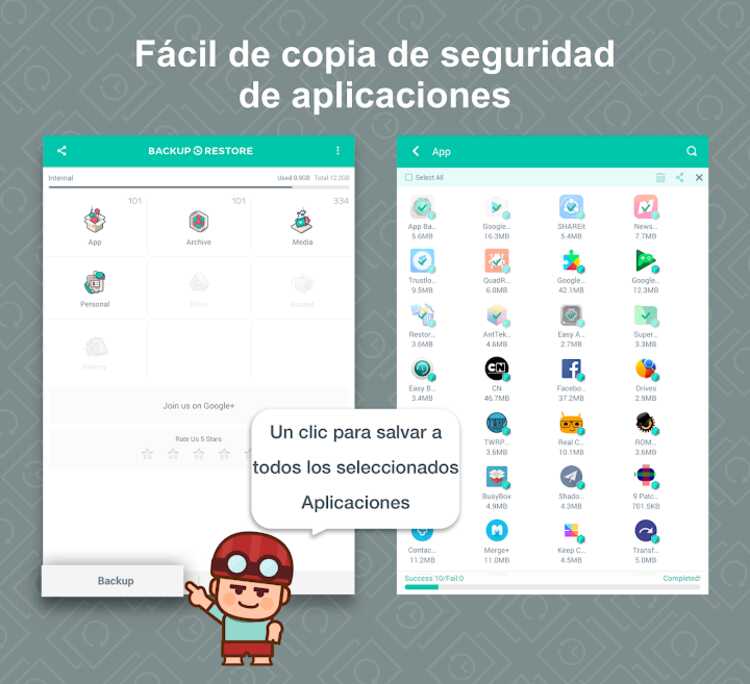
Tenha em mente que o que este aplicativo faz é uma cópia do arquivos apk dos aplicativos que instalamos. Portanto, não poderemos acessar os dados pessoais que armazenamos no aplicativo.
É importante ter em conta este detalhe, para não nos surpreendermos quando virmos que alguns dos dados pessoais que tínhamos desapareceram.

Como usar a transferência de restauração de backup do aplicativo
No aplicativo, podemos encontrar uma lista com todos os aplicativos dos quais podemos fazer backup. Nós simplesmente temos que selecionar aqueles para os quais queremos fazê-lo.
Em seguida, aparecerá uma janela na qual nos será perguntado se queremos fazer o backup no cartão SD ou em algum serviço. armazenamento em nuvem. Você só terá que selecionar a opção desejada e em questão de minutos você terá a cópia pronta.
Como restaurar seu backup
Quando se trata de restaurar seu backup do Android, o processo será muito semelhante ao mencionado acima. Tudo o que você precisa fazer é entrar no aplicativo na seção Restaurar. Lá você pode escolher se deseja restaurar todos os aplicativos dos quais fez uma cópia ou apenas aqueles selecionados manualmente. Quando terminar, pressione o botão Restaurar e você poderá tê-los de volta como estavam.
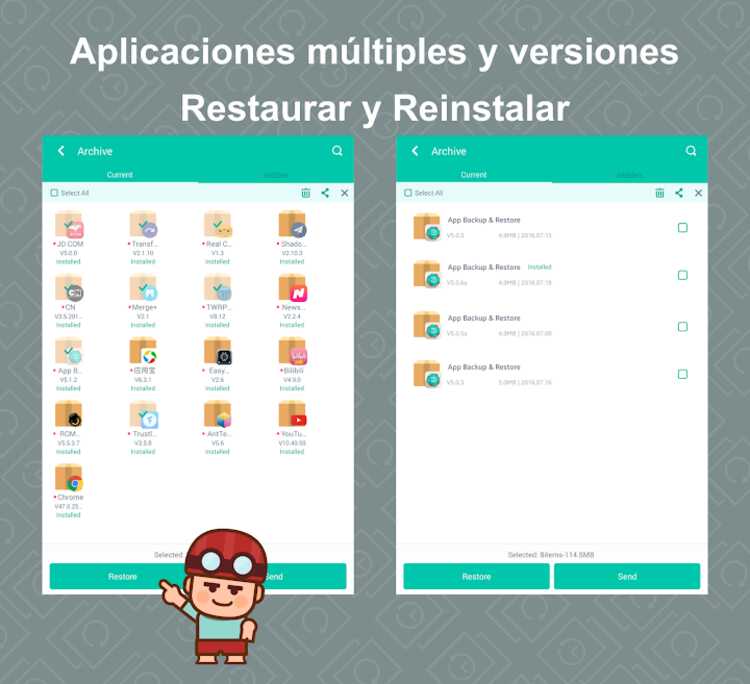
Se você fez backup de várias versões do mesmo aplicativo, pode escolher facilmente qual restaurar. Portanto, se você atualizou um aplicativo e não gosta da nova versão, sempre tem a possibilidade de restaurar um mais antigo, para que fique como antes.
Qual aplicativo você usa para fazer seus backups no Android? Convidamos você a nos contar sobre isso em nossa seção de comentários.